Khôi phục máy tính Windows 8 với System Restore
System Restore là một trong những tính năng rất hữu ích trên Windows – khả năng khôi phục Windows về một thời điểm trước đó mà máy tính của bạn hoạt động bình thường. Điều đó có thể cứu bạn khi PC hoặc máy tính xách tay mắc những lỗi khó hiểu, chậm chạp, không rõ lý do.
Theo đúng nghĩa đen bạn có thể khôi phục lại một máy tính xách tay với một thời điểm hoạt động trước đó. Dưới đây là làm thế nào để sử dụng System Restore trong Windows 8.
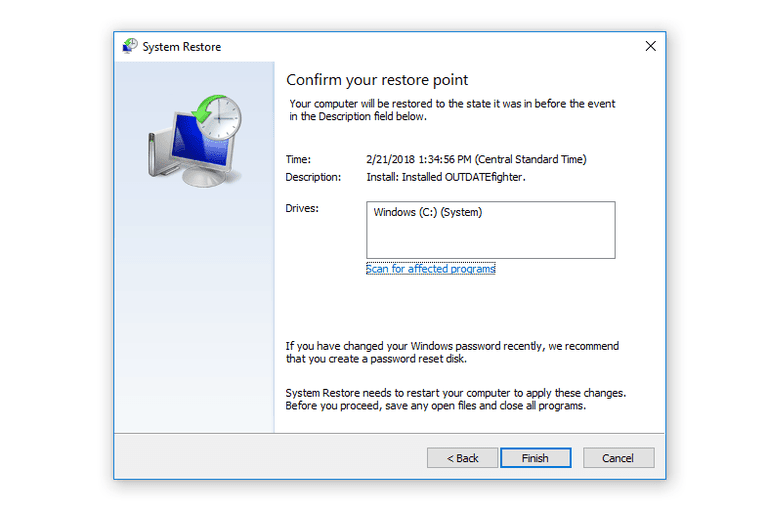
Máy tính của bạn chạy chậm chạp hay lỗi do đâu?
Do thay đổi bạn đã thực hiện – cài đặt phần mềm hoặc thay đổi một thiết lập quan trọng – đã gây ra một cái gì đó để đi xiên. Nếu không có thể bị nhiễm phần mềm độc hại, hoặc lỗi phần cứng (lưu trữ của bạn là đầy đủ, bạn không có đủ RAM hoặc một cái gì đó đã quá nóng và bị hỏng).
System Restore là một công cụ khôi phục Windows – nó sẽ không xóa virus hoặc sửa chữa các lỗi gây ra do virus. Nhưng nếu vấn đề là do sự thay đổi gần đây được thực hiện bởi phần mềm của bạn hoặc bạn đã cài đặt, System Restore lại rất hữu ích.
System Restore sẽ giúp máy tính hoặc máy tính xách tay của bạn quay về một mốc thời gian trước khi máy tính gặp các vấn đề.
Khôi phục hệ thống tạo ra “Restore point – điểm khôi phục” tất cả các thời gian. Mỗi ngày, mỗi khi Windows cập nhật chính nó, bất cứ khi nào bạn cài đặt phần mềm mới, hoặc bất cứ khi nào bạn tự chọn để làm một.
Các điểm khôi phục nắm bắt các thiết lập của hệ thống của bạn tại một thời điểm bạn biết nó đã làm việc tốt. Nếu có điều gì sai, bạn có thể trượt trở lại thời điểm đó, và tất cả mọi thứ sẽ không sao. Khôi phục hệ thống không thay đổi các tập tin cá nhân của bạn, nhưng nó có thể loại bỏ các ứng dụng và trình điều khiển được cài đặt gần đây.
Theo mặc định của Windows System Restore sẽ được thiết lập mặc định, tự động tạo các bản sao lưu theo các thời điểm. Tuy nhiên, nếu bạn tắt nó thủ công thì sẽ không thể dùng System Restore để khôi phục máy tính.
Khôi phục hệ thống phải được kích hoạt trên tất cả các ổ đĩa mà bạn sử dụng nó, và bạn cần khoảng 300MB không gian đĩa. Nó được kích hoạt theo mặc định, tuy nhiên, do đó, đây là cách sử dụng System Restore trong Windows 8.
Sử dụng System Restore để sửa chữa máy tính Windows 8
Trước khi bạn bắt đầu hãy sao lưu tất cả các tài liệu bạn cần phải giữ nằm trong ổ C:/. Và nhớ rằng bạn sẽ không thể sử dụng máy tính hoặc latop của bạn khi đang chạy khôi phục.
Đầu tiên di chuột tới điểm vào góc trên bên phải của màn hình, di chuyển con trỏ chuột xuống, sau đó nhấp vào Tìm kiếm. Hoặc chỉ cần giữ phím Windows + Q. Trong các loại hộp tìm kiếm ”System Restore“. Sau đó gõ hoặc nhấp vào thanh ‘Cài đặt’ ở phía bên tay phải, và chọn biểu tượng ‘System Restore‘

Từ cửa sổ kết quả chọn Open System Restore.
Theo mặc định bạn sẽ được hiển thị gần đây nhất các điểm khôi phục. Trong trường hợp của chúng tôi này được tạo ra khi cài đặt phần mềm liên kết của BlackBerry. Để khôi phục lại đến thời điểm này, nhấn Next và sau đó Finish. PC của bạn bây giờ sẽ khởi động lại.

Ngoài ra, chọn ‘Choose a different restore point‘ và nhấn Next. Nếu bạn kích hoạt hộp kiểm “Show more restore points“, bạn sẽ thấy tất cả các điểm khôi phục có sẵn. Các điểm khôi phục này đại diện cho tất cả những thay đổi lớn gần đây, và bất kỳ điểm bạn thiết lập cho mình khôi phục lại. Chọn một trong số đó, nhấn Next và Finish. PC của bạn bây giờ sẽ quay trở lại thời điểm bạn lựa chọn.

Sử dụng System Restore để tạo ra điểm khôi phục
 Sử dụng các phương pháp nêu trên để gọi lên thanh tìm kiếm Windows 8. Gõ vào “Restore” và chọn “Settings ‘. Chọn ‘Tạo một điểm khôi phục – Creat a restore point”.
Sử dụng các phương pháp nêu trên để gọi lên thanh tìm kiếm Windows 8. Gõ vào “Restore” và chọn “Settings ‘. Chọn ‘Tạo một điểm khôi phục – Creat a restore point”.
Chọn “Create” để tự tạo ra một hệ thống mới Khôi phục điểm khôi phục. Bạn sẽ được yêu cầu đặt tên cho điểm khôi phục để tham khảo trong tương lai. Viết trong một tên thích hợp và nhấn “Create”.

Như vậy bạn đã biết được cách khôi phục Windows bằng System Restore, Biết các tạo một điểm khôi phục. Cách này tuy đơn giản nhưng rất hữu ích khi máy bị lỗi hệ điều hành, ví dụ bạn vừa cài một phần mềm hay Driver thì máy lỗi. Chúc các bạn thành công@!